- FC2ヘルプ
- FC2レンタルサーバーLite
- マニュアル
- 『他社サーバーから移転』 メールアドレス作成
FC2レンタルサーバーLite マニュアル
『他社サーバーから移転』 メールアドレス作成
現在スマートフォン版のマニュアルを表示中
パソコン版を表示 »1.移転元で使用してるメールアドレスを登録
1.FC2レンタルサーバーLite管理画面内の「メールアドレス新規作成」をクリックします。

2.移転元で作成したメールアドレス、パスワードなどを入力します。
ユーザー名はメールアドレスの@マークより前を入力してください。
※必ず移転元と同じ内容を入力してください。
3.入力後、「作成する」ボタンをクリックします。
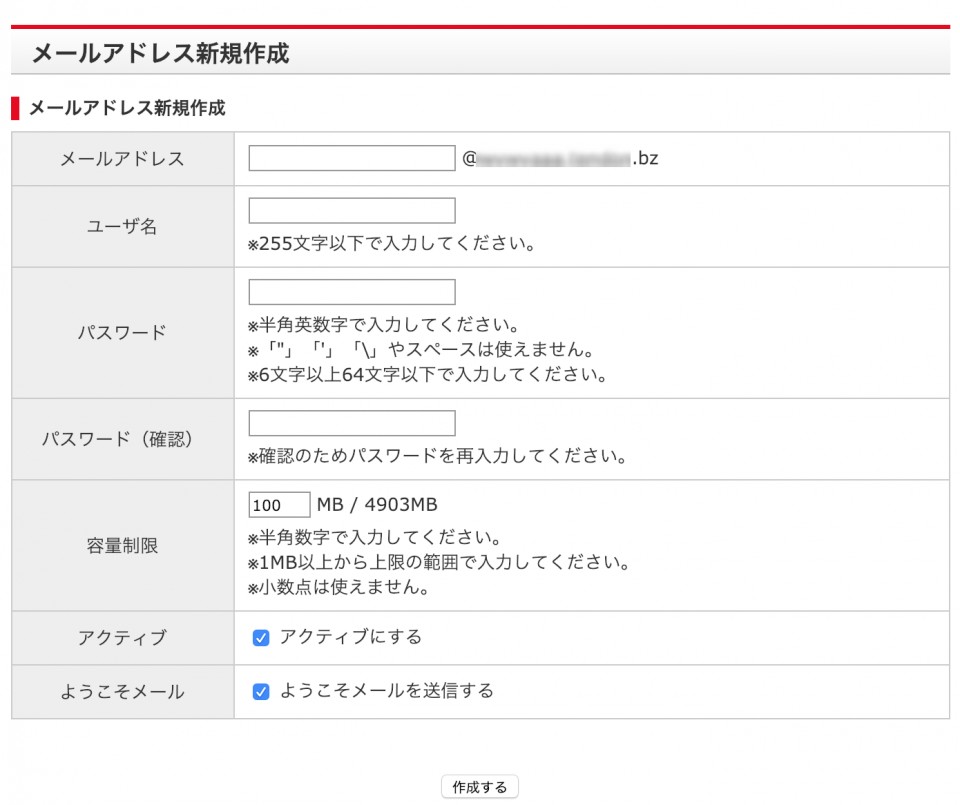
4.これでメールアドレスの作成が完了です。
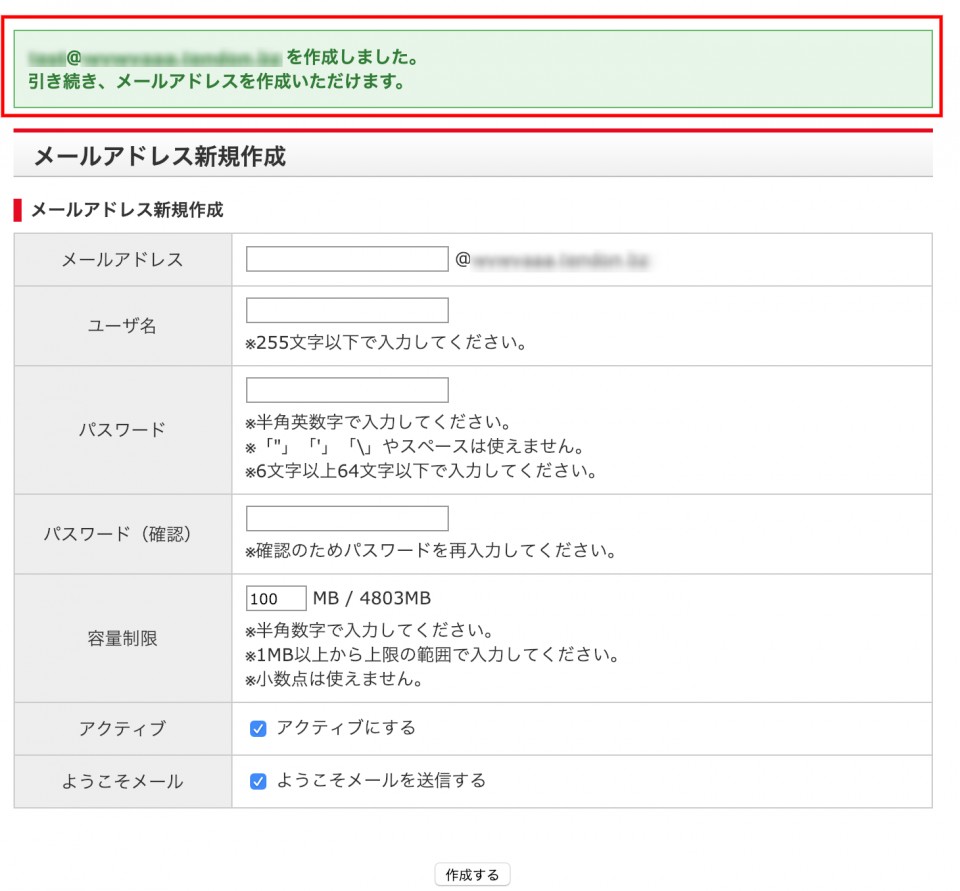
2.メールを利用してメールデータを移転
これまで移転元サーバーにて送受信を行ったメールのデータを移転先へ
移動したい場合は、メールソフトなどを利用し、データを移転することができます。
移転元のメールソフトでの設定が『IMAP』になっている必要があります。
すでに設定しているメールアドレスとは別で移転先で作成したメールアドレスを追加します。
※移転元で作成したのメールアドレスは[IMAP]に必ず変更してください。
新たにメールソフトへアカウントを設定してください。
・メールソフト設定方法
Thunderbirdでの操作方法
1.移転先サーバーに設定したメールアドレスの内容を設定。
レンタルサーバーのメールアドレスを[IMAP]で登録します。
画像はサーバー番号が1001の場合の設定です。
.png)
操作中に『この名前を持つアカウントがすでに存在します。別のアカウント名を入力して
ください。』と表示される場合がありますが『OK』をクリックしていただき対応は不要です。

2.メールデータの移動を実施。
移転元の受信トレイのデータを[Ctrl]キーと[A]ボタンを同時に押して選択します。
そのままドラッグして、移転先のアカウントへ移動します。
メールの量が多いと、その分移動に時間がかかります。
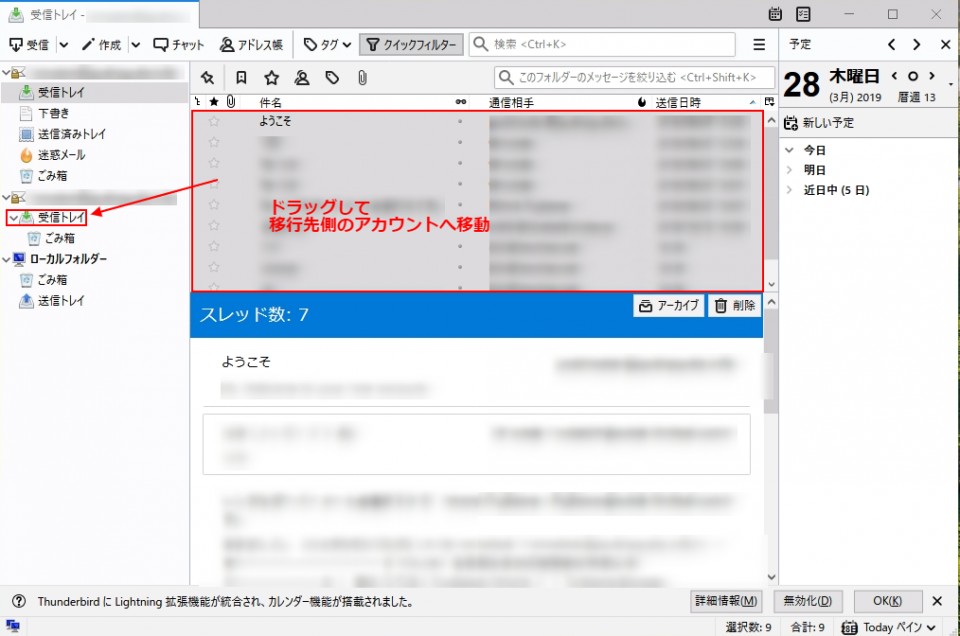
3.データ移転が完了しているかを確認。
移転元側の受信トレイのデータが空になっているのを確認し、
FC2レンタルサーバーLite側の受信トレイのデータにデータが移動されていればメールデータの移動完了です。
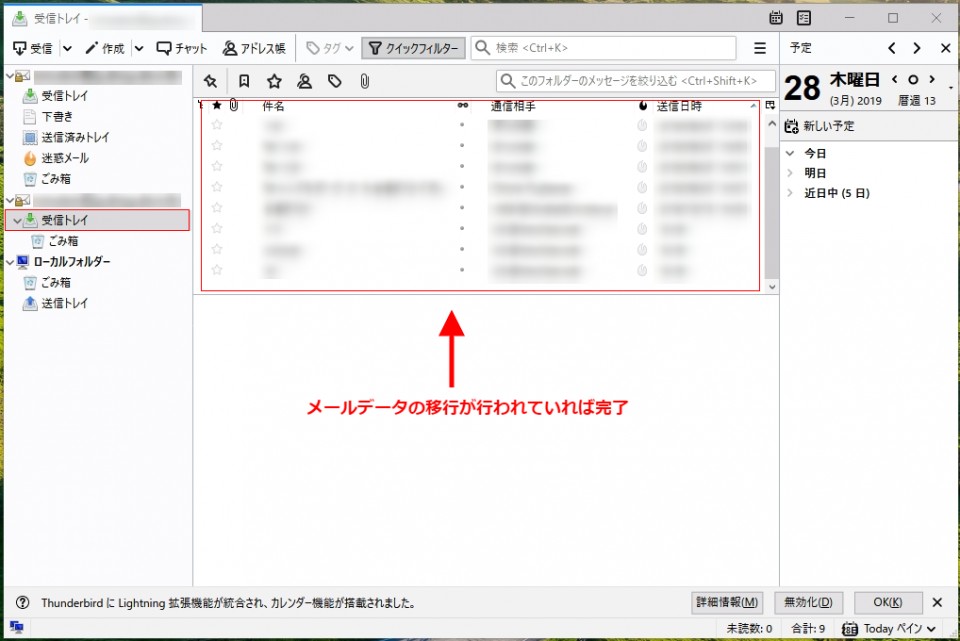
お問い合わせ
ヘルプをご覧になっても問題が解決されない場合は、サポートへお問い合わせください。
FC2レンタルサーバーLiteに関するお問い合わせはこちらQ&A
- ご登録について
- お申込みについて
- ご契約と料金支払について
- ドメインについて
- メールについて
-
CGIについて
- CGI、SSI、perl、php、ruby、pythonは利用はできますか?
- telnet、SSHは利用できますか?
- Railsは利用できますか?
- SSL(暗号化)は利用できますか?
- ImageMagickは利用できますか?
- GZIPは利用できますか?
- チャットCGIの設置は可能ですか?
- CGI専用のディレクトリ(フォルダー)が必要ですか?
- CGIはユーザー権限で実行されますか?
- パーミッションの設定に制限がありますか?
- CGI設置のサポートをお願いできますか?
- CGIの貸し出しは可能ですか?
- データベースは利用できますか?
- データベースを使用するのに別料金は発生しますか?
- FC2メールフォームやFC2カウンター、FC2アクセス解析以外はCGIは使えないのですか?
- WEBアプリ・ホームページについて
-
その他トラブルについて
- 管理画面にログインできません!
- 管理画面にログインできるが、各種パネル操作ができない!
- エラーページの401とかって何ですか?
- DNSってなんですか?
- ファイル属性(パーミッション)って?
- ファイルマネージャで大きいサイズのファイルがアップロードできません。
- FTPファイルマネージャにアップロードの参照ボタンが表示されない
- ページが「データベース接続確立エラー」になります。
- サイトにアクセスすると403エラーが出る
- 急にサイトにアクセスできなくなった
- 更新したのに更新前のページが表示されます
- サイトセキュリティで保護されていませんというエラーが出る
- 「無料SSL/TLS証明書発行」のボタンを押しても、発行できません
- サービス解除に関して
マニュアル
- レンタルサーバーLiteについて
- サービス登録・解除について
- 管理画面
- 契約・更新について
- セキュリティについて
-
メール関連
- メール機能について
- 管理ユーザー・メールユーザー
- メールアドレス一覧について
- メールアドレス新規作成(管理ユーザー)
- メールアドレスの設定と編集(管理ユーザー)
- メールエイリアス新規作成(管理ユーザー)
- メールエイリアスの設定と編集(管理ユーザー)
- メール受信箱の操作方法(管理ユーザー・メールユーザー共通)
- メールの転送設定
- パスワード変更
- メール管理の操作履歴について
- メールソフト設定方法 目次
- メールソフトの設定方法(iOS)
- メールソフトの設定方法(Android)
- メールソフトの設定方法(Mac OS Mail)
- メールソフトの設定方法(Thunderbird Mail)
- メールソフトの設定方法 (Windows10メール)
-
データ操作関連
- FTPファイルマネージャについて
- FTPファイルマネージャの操作方法
- ディレクトリを開く
- ファイルを編集する
- ファイルやディレクトリを移動する
- ファイルやディレクトリを削除する
- 属性(パーミッション)を変更する
- ベーシック認証を設定する
- FTP基本情報
- FTPツールでアップロードをする
- エラーページのカスタマイズ
- MySQLマネージャについて
- FTPファイルマネージャでデータのバックアップ方法
- FTPツールでデータのバックアップ方法
- FTPツール(WinSCP)の接続方法
- MySQLマネージャでデータベースのバックアップ方法
- FTPファイルマネージャでデータのアップロードする方法
- MySQLマネージャでデータベースのアップロード方法
- FTPツールでデータのアップロード方法
- FTPツール(FileZilla)の接続方法
- PHP,CGIについて
- アプリケーション関連
- ドメイン操作関連
- Cronマネージャー
- その他操作
- レンタルサーバーLite用語集 目次
- FC2レンタルサーバーLite マニュアル(サーバー番号 1000番台用)
- 新サーバーへの移行方法
- 他社サーバーからの移転
- レンタルサーバーLiteについて
- サービス登録・解除について
- 管理画面
- 契約・更新について
- セキュリティについて
-
メール関連
- メール機能について
- 管理ユーザー・メールユーザー
- メールアドレス一覧について
- メールアドレス新規作成(管理ユーザー)
- メールアドレスの設定と編集(管理ユーザー)
- メールエイリアス新規作成(管理ユーザー)
- メールエイリアスの設定と編集(管理ユーザー)
- メール受信箱の操作方法(管理ユーザー・メールユーザー共通)
- メールの転送設定
- パスワード変更
- メール管理の操作履歴について
- メールソフト設定方法 目次
- メールソフトの設定方法(iOS)
- メールソフトの設定方法(Android)
- メールソフトの設定方法(Mac OS Mail)
- メールソフトの設定方法(Thunderbird Mail)
- メールソフトの設定方法 (Windows10メール)
-
データ操作関連
- FTPファイルマネージャについて
- FTPファイルマネージャの操作方法
- ディレクトリを開く
- ファイルを編集する
- ファイルやディレクトリを移動する
- ファイルやディレクトリを削除する
- 属性(パーミッション)を変更する
- ベーシック認証を設定する
- FTP基本情報
- FTPツールでアップロードをする
- エラーページのカスタマイズ
- MySQLマネージャについて
- FTPファイルマネージャでデータのバックアップ方法
- FTPツールでデータのバックアップ方法
- FTPツール(WinSCP)の接続方法
- MySQLマネージャでデータベースのバックアップ方法
- FTPファイルマネージャでデータのアップロードする方法
- MySQLマネージャでデータベースのアップロード方法
- FTPツールでデータのアップロード方法
- FTPツール(FileZilla)の接続方法
- PHP,CGIについて
- アプリケーション関連
- ドメイン操作関連
- Cronマネージャー
- その他操作
- レンタルサーバーLite用語集 目次
- FC2レンタルサーバーLite マニュアル(サーバー番号 1000番台用)
- 新サーバーへの移行方法
- 他社サーバーからの移転